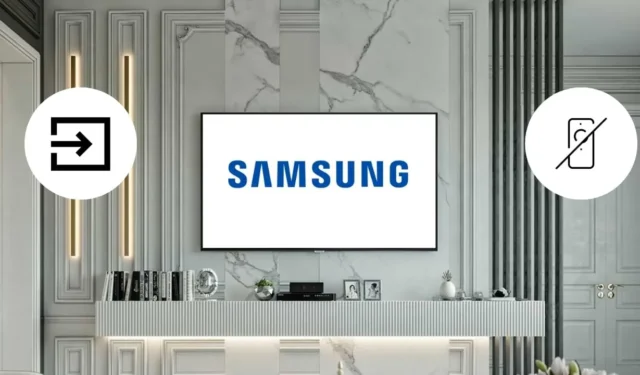
Per cambiare l’input sulla tua TV Samsung, evidenzia semplicemente il nome del dispositivo nella schermata iniziale e tieni premuto il pulsante OK sul telecomando. Se il telecomando della tua TV non risponde, puoi utilizzare il pulsante joystick della TV, l’app del telecomando o persino un mouse o una tastiera per cambiare l’input senza bisogno di un telecomando.
Utilizzo dei pulsanti TV per cambiare ingresso sulla TV Samsung senza telecomando
Ogni TV Samsung è dotata di pulsanti fisici posizionati in basso al centro, sul lato destro sotto il pannello frontale o sul pannello posteriore. Questi pulsanti consentono di accendere/spegnere la TV, regolare i livelli del volume e modificare le impostazioni di ingresso. Se il pulsante è situato sul retro, probabilmente assomiglierà a una levetta di controllo. Per accedere al menu mentre la TV è accesa, premere il pulsante una volta per visualizzare le opzioni del menu. Da lì, navigare fino all’opzione Sorgente e selezionare l’ ingresso HDMI preferito .
Per i modelli in cui i pulsanti di controllo sono posizionati sotto il logo Samsung in basso al centro o sul lato destro, premere una volta il pulsante di accensione per visualizzare il menu. Per raggiungere l’ opzione Sorgente , continuare a premere il pulsante di accensione a intervalli finché non appare, quindi premere a lungo il pulsante di accensione per scegliere l’ingresso HDMI.
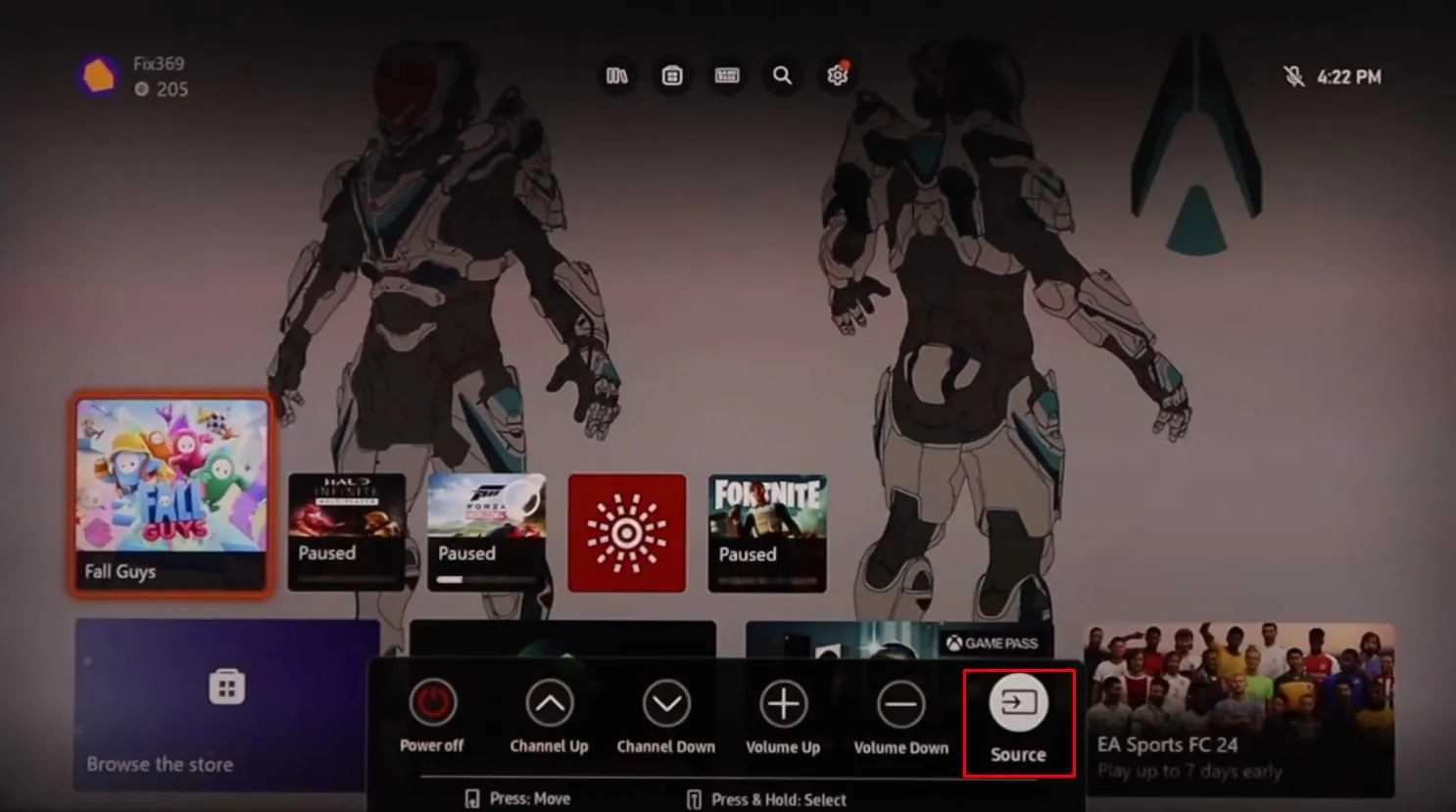
Cambia HDMI sulla TV Samsung con le app remote
Puoi gestire la tua Samsung Smart TV tramite l’app SmartThings. Scaricala sul tuo dispositivo Android tramite Google Play Store o sul tuo iPhone dall’App Store . Assicurati che la tua Samsung TV sia connessa alla stessa rete WiFi del tuo smartphone prima di iniziare. Dopo aver installato l’applicazione, collegala alla tua Samsung TV e apri l’interfaccia remota. Tocca l’ icona Sorgente all’interno dell’app e scegli l’ingresso HDMI che desideri selezionare per la tua TV.
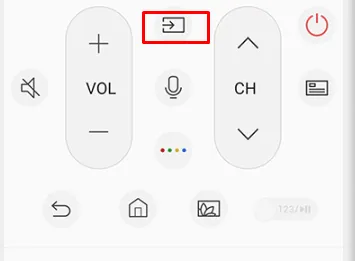
Se possiedi una vecchia TV Samsung priva di funzionalità WiFi, prendi in considerazione l’utilizzo di applicazioni remote a infrarossi di terze parti disponibili online. Queste app funzionano emettendo segnali a infrarossi e non richiedono una connessione WiFi. Assicurati che il tuo smartphone Android sia dotato di un blaster IR. Alcune app remote a infrarossi consigliate per aiutarti a cambiare l’input sulla tua TV Samsung includono:
Utilizzare i comandi vocali per modificare l’input sulla Smart TV Samsung senza telecomando
Oltre a usare i pulsanti e le app del telecomando della TV, puoi anche cambiare l’ingresso sulla tua TV Samsung usando i comandi vocali. Se la tua TV Samsung è dotata di un assistente vocale Bixby o Alexa integrato , puoi sfruttare queste capacità per cambiare ingresso senza sforzo.
Per usare Bixby, assicurati innanzitutto che sia selezionato come assistente vocale preferito nel menu delle impostazioni. Quindi, premi il pulsante Mic disponibile sull’app SmartThings e fornisci il comando ” HDMI <nome> “.
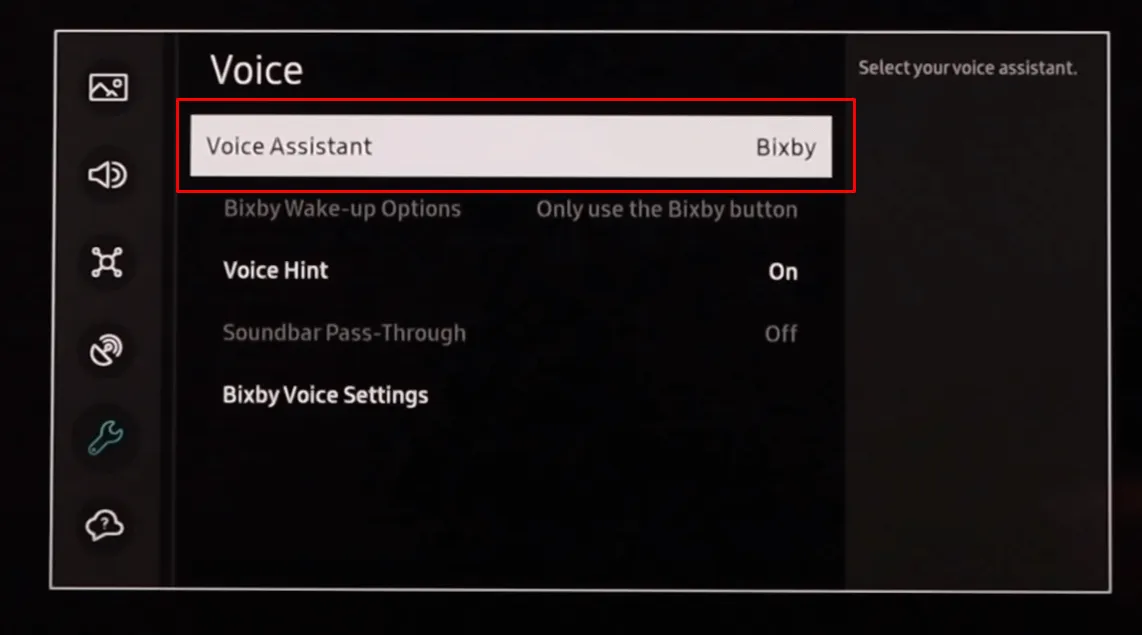
Se preferisci usare Alexa, assicurati che sia già stata configurata sulla tua TV Samsung. Per il processo di configurazione, fai riferimento a questa guida . Una volta configurato tutto, vai alle impostazioni dell’Assistente vocale sulla tua TV e seleziona Alexa come assistente predefinito. Dopodiché, premi il pulsante Mic sull’app remota e dai il comando ” Alexa, passa a HDMI <numero> “.
Puoi anche controllare la tua TV Samsung tramite comandi vocali, senza usare il pulsante del microfono, a condizione che tu abbia attivato la funzione di attivazione vocale sul tuo dispositivo.
Utilizzare una tastiera per cambiare sorgente sulla TV Samsung senza telecomando

Un metodo aggiuntivo per modificare l’input sulla tua TV Samsung è utilizzare una tastiera wireless. Se riesci a collegare una tastiera wireless dotata di D-pad alla tua TV Samsung, sullo schermo apparirà un cursore del mouse. Puoi quindi utilizzare il puntatore del mouse insieme ai tasti della tastiera per navigare fino all’opzione Sorgente nella schermata iniziale della tua TV e selezionare l’ input HDMI desiderato .




Lascia un commento